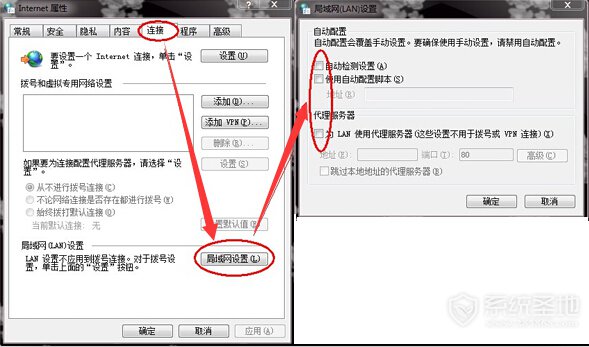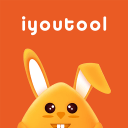找不到服务器或 dns 错误怎么解决?
时间:2017-04-14 10:09
小编:400下载站
平时大家在上网的时候,估计最让人烦心的事就是电脑没有网络了吧,而导致电脑没有网络的原因有很多种,对于电脑有时候会提示“找不到服务器或 DNS 错误”,接着就上不了网了,这种情况就让我给遇上了,不知道有没有其他的用户跟我一样出现dns错误的提示呢,那么找不到服务器或 dns 错误是怎么回事,又要如何解决找不到服务器或 dns 错误,下面400下载站小编给大家详细介绍一下吧。
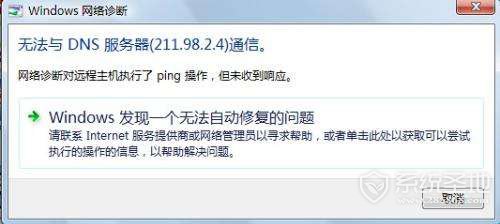
一、DNS故障排除
1、用nslookup来判断是否真的是DNS解析故障:
①确认自己的系统是windows 2000和windows xp以上操作系统,然后通过“开始->运行->输入CMD”后回车进入命令行模式。
②输入nslookup命令后回车,将进入DNS解析查询界面。
③命令行窗口中会显示出当前系统所使用的DNS服务器地址,例如笔者的DNS服务器IP为202.106.0.20。
④接下来输入你无法访问的站点对应的域名。例如笔者输入 www.zzidc.com,假如不能访问的话,那么DNS解析应该是不能够正常进行的。我们会收到DNS request timed out,timeout was 2 seconds的提示信息。这说明DNS解析确实存在故障。
2、查询DNS服务器工作是否正常:
①确认自己的系统是windows 2000和windows xp以上操作系统,然后通过“开始->运行->输入CMD”后回车进入命令行模式。
②输入ipconfig /all命令来查询网络参数。
③在ipconfig /all显示信息中我们能够看到一个地方写着DNS SERVERS(VISTA或Win7下显示的是中文“DNS 服务器”),这个是我们的DNS服务器地址。例如笔者的是202.106.0.20和202.106.46.151。从这个地址可以看出是个外网地 址,如果使用外网DNS出现解析错误时,我们可以更换一个其他的DNS服务器地址即可解决问题。
④如果在DNS服务器处显示的是自己公司的内部网络地址,那么说明你们公司的DNS解 析工作是交给公司内部的DNS服务器来完成的,这时我们需要检查这个DNS服务器,在DNS服务器上进行nslookup操作看是否可以正常解析。
3、清除DNS缓存信息法:
①通过“开始->运行->输入CMD”进入命令行模式。
②在命令行模式中我们可以看到在 ipconfig /? 中有一个名为 /flushdns 的参数,这个是清除DNS缓存信息的命令。
③执行 ipconfig /flushdns 命令,当出现“successfully flushed the dns resolver cache”(已成功刷新 DNS 解析缓存)的提示时说明当前计算机的缓存信息已经被成功清除。
④接下来我们再访问域名时,会到DNS服务器上获取解析地址,再也不会出现因为以前的缓存造成解析错误故障了。
二、局域网设置
①首先确定是否只能上qq而不能打开网页。(诊断依据:宽带拨号正常,登Q或MSN等一切正常,但QQ迷你首页亦显示为“无法找到网页”字样)
②查看如下图所示是否被勾选。
右击IE图标(或打开IE点击“工具”、或从控制面板亦可)“Internet选项”→“连接”选项卡→“局域网设置”→取消勾选这3个复选框(附图)